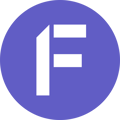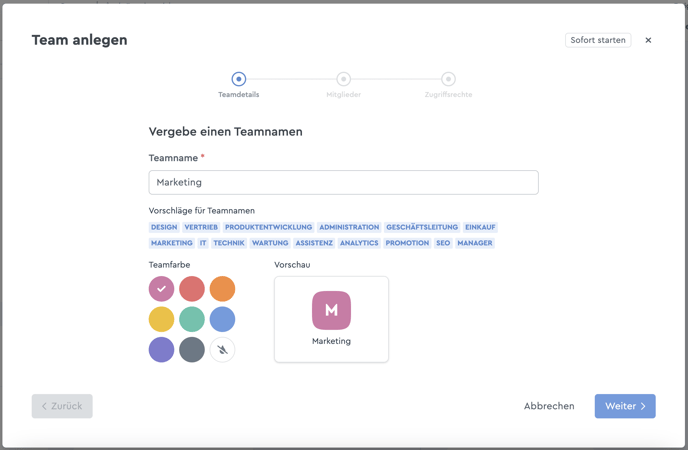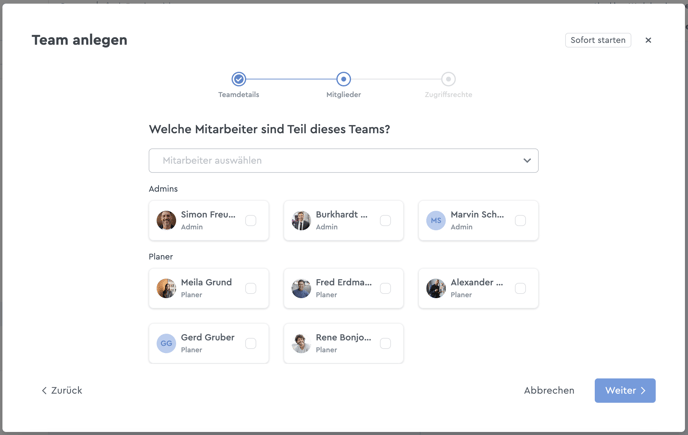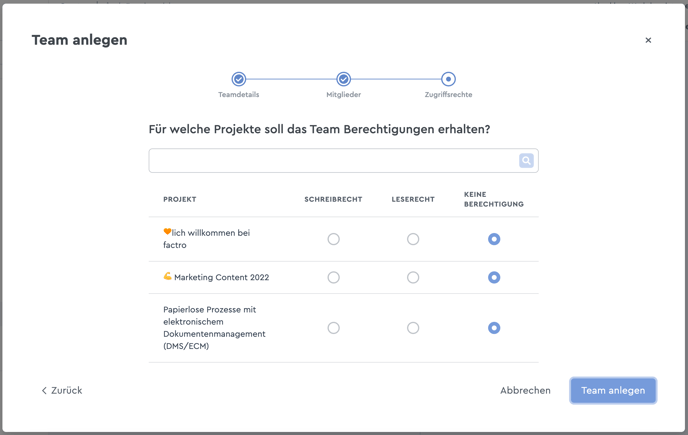Ab der Team Cloud kannst Du in factro Sicht- und Bearbeitungsrechte vergeben. Neben individuellen Rechten ist es auch möglich, selbst erstellte Teams (Gruppen) einem Projekt, Paket oder Aufgaben zuzuordnen.
Die Erstellung und Verwaltung von Teams obliegt dem Admin.
Neues Team erstellen
Ein neues Team kannst Du in nur ganz wenigen Schritten erstellen:
- Öffne den Programmbereich "Benutzer"
- Klicke in der rechten Spalte bei "Teams" auf die leere Kachel mit dem "+"
- Vergib den Teamnamen und wähle eine Farbe
4. Wähle die Benutzer des Teams aus
5. Lege die Zugriffsrechte fest
6. Schließe den Vorgang mit einem Klick auf "Team anlegen" ab
Team bearbeiten
Um ein Team zu bearbeiten, klicke einfach auf die jeweilige Kachel. Im Anschluss öffnen sich die Details, wo Du Namen, Farbgebung und Mitglieder verwalten kannst. Um eine weitere Person zum Team hinzuzufügen, suche diese im Feld "Benutzer wählen" und klicke Enter oder wähle per Maus innerhalb der Liste.
Möchtest Du einen Nutzer aus einem Team entfernen, fahre mit dem Maus über den Eintrag und klicke auf das erscheinende Mülleimer-Symbol. Alle Änderungen werden automatisch übernommen, wenn Du die Details wieder schließt.
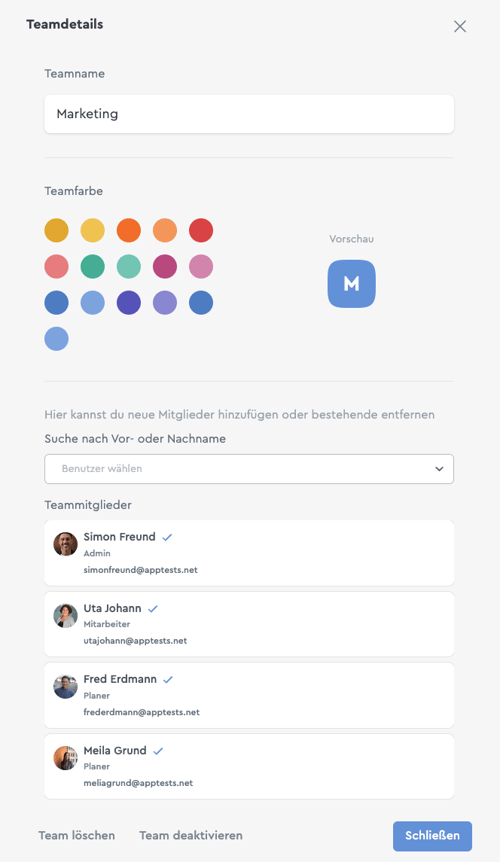 Nach einem Klick auf ein Team erscheinen die Details zur Verwaltung
Nach einem Klick auf ein Team erscheinen die Details zur Verwaltung
Team deaktivieren
Wie einzelne Benutzer kannst Du auch Gruppen deaktivieren. Öffne dafür die Detailansicht mit einem Klick auf die Teamkachel und wähle den Punkt "Team deaktivieren". Solange ein Team deaktiviert ist, kann es keine Sicht- oder Bearbeitungsrechte erhalten. Bestehende Rechte werden unwirksam. Sobald das Team wieder aktiv ist, greifen die vorab verteilten Rechte und auch die Zuordnung zu Projekten ist erneut möglich.
Team löschen
Du kannst Teams über den Klick auf "Team löschen" auch endgültig aus Deiner Cloud entfernen. Im Anschluss wird das Zugriffsrecht des Teams in allen Projekten, Paketen und Aufgaben entfernt. Das bedeutet auch, dass die Nutzer aus diesen Teams nicht mehr auf die Inhalte zugreifen können, sofern sie nicht über individuelle Rechte verfügen.